Sådan omgår du DVD-regionskoder for at afspille flere film
Det er frustrerende at opleve DVD-regionskode fejl ved afspilning af diske, du har købt i udlandet. Dette problem opstår altid på diske med en regionskode fra andre lande. For at give kortfattet, men omfattende information om DVD-regionskoder, diskuterer dette indlæg de bedste måder at befri DVD'er fra disse koder. Så uden yderligere omsvøb, begynd at udforske hver af dem nu!
Vejledningsliste
Hvad er DVD-regionskode? Hvordan finder man ud af diskregionen? Få alt at vide om 9 forskellige DVD-regionskoder Bedste måde at fjerne DVD-regionskode for nemmere afspilning Brug MakeMKV til frit at omgå DVD-regionskode Lås gammel DVD-regionskode op med WonderFox DVD Ripper Pro Sådan afspilles alle DVD-diske med regionsfri afspiller Skift direkte regionskoden på dvd'er for dit landHvad er DVD-regionskode? Hvordan finder man ud af diskregionen?
Hvad er DVD-regionskode?
DVD-regionskoder er data indlejret i DVD'er som en form for digital rights management (DRM). Filmstudier implementerer disse koder for at beskytte indhold mod uautoriseret distribution eller udgivelse i forskellige lande. Ved at bruge regionskoder får distributører kontrol over, hvor og hvornår deres dvd'er kan afspilles, hvilket giver dem mulighed for at administrere udgivelsesdatoer og priser og reducere risikoen for piratkopiering og ulovlig kopiering.
Hvorfor kan du ikke afspille DVD-diske?
DVD-afspilleren vil kontrollere diskens regionskode og nægte at afspille den, hvis diskens regionskode ikke stemmer overens med det, som afspilleren har indstillet. Computerens DVD-drev har regionskodeindstillinger, der kan ændres et par gange, normalt kun 5. Heldigvis er der måder at låse DVD-regionskoder op, så din afspiller eller software kan omgå begrænsningen og afspille DVD'er fra ethvert område.
Hvordan finder man ud af DVD-regionskoden?
Du kan normalt tjekke DVD'ens regionskode på bagsiden af diskholderen. Det er angivet med et globusikon med et tal indeni, der repræsenterer den regionskode, der er tildelt den disk. Du kan også prøve at bruge nogle gratis DVD-informationsværktøjer såsom Drive Region Info, DVDinfopro, Nero InfoTool eller DVD-afspilningssoftware til at kontrollere DVD-regionskoden i enhedskonfigurationen.

Få alt at vide om 9 forskellige DVD-regionskoder
Der er forskellige regionskoder for forskellige lande, og her er en detaljeret liste, som du kan tjekke. Selvfølgelig kan du finde det i de DVD-afspillere, der produceres i dit land.
| Regionskode | Områdebeskrivelse |
| Region 1 | USA og Canada |
| Region 2 | Japan, Mellemøsten, Sydafrika og Grønland |
| Region 3 | Sydkorea, Hong Kong, Taiwan og nogle dele af Sydøstasien |
| Region 4 | Latinamerika (inklusive Mexico), Australien og New Zealand |
| Region 5 | Indien, Afrika, Østeuropa og Rusland |
| Region 6 | Kina |
| Region 7 | Til uspecificeret særlig brug |
| Region 8 | Til krydstogtskibe, flyselskaber og andre internationale spillesteder |
| Region 0 / ALLE | Ukodede diske, der kan afspilles over hele verden |
De kan dog kun afspilles med en PAL- og NTSC-kompatibel enhed.
Bedste måde at fjerne DVD-regionskode for nemmere afspilning
Den nemmeste måde at afspille alle DVD'er med forskellige regionskoder på er at fjerne kodebegrænsningen med 4Easysoft DVD Ripper. Du kan bruge den til at rippe de beskyttede dvd'er til mange digitale formater, inklusive MP4, MKV, AVI og mere. Således kan du afspille dem på enhver enhed uden selv en lille dvd-afspiller. Desuden er der ingen grund til at bekymre sig om den store størrelse af dvd'er, da GPU-accelerationsfunktionen vil gøre det muligt for dig at konvertere en batch af dvd'er hurtigt.

Multiprocessor til at fjerne DVD-regionskode jævnt og fejlfrit.
Tilbyd en AI-drevet videoforstærkerfunktion til eksport af højkvalitets-DVD.
Komprimer DVD-videostørrelsen uden at gå på kompromis med dens originale kvalitet.
Redigeringsfunktioner for at anvende filtre, tilføje undertekster på forskellige sprog osv.
100% Sikker
100% Sikker
Trin 1Lancering 4Easysoft DVD Ripper på din Windows/Mac-computer og indsæt dvd'en i din computers diskdriver/eksterne driver. Klik derefter på "Load DVD" og "Load DVD Disc" knapperne.

Trin 2Hvis du kun ønsker at se en del af dvd-filmen, skal du klikke på knappen "Fuld titelliste" for at få adgang til og vælge det ønskede dvd-indhold. Når du er færdig, skal du klikke på knappen "OK" for at gemme indstillingerne.

Trin 3Klik derefter på rullelisten "Rip alle til" og klik på knappen "Video" for at vælge det ønskede format til fjernelse af DVD-regionskoden. Det anbefalede format er MP4, som er kompatibelt med alle enheder.

Trin 4Du kan også indstille kvalitet, encoder og flere parametre med knappen "Custom Profile". Til sidst skal du gå tilbage til hovedgrænsefladen, kontrollere lyden og underteksterne og klikke på knappen "Rip alle".

Brug MakeMKV til frit at omgå DVD-regionskode
Udover de bedste rippeværktøjer nævnt ovenfor, er der en anden fremragende gratis mulighed for at omgå DVD-regionskode: MakeMKV. Det ripper DVD'er direkte til tabsfri MKV format uden omkodning, bevarer alle kapitler, lydspor, undertekster og andre originale elementer. Dette gør den ideel til fremtidig omkodning eller arkivering. Men da outputtet er ukomprimeret, er de resulterende filer større, og rippehastigheden kan være langsommere end andre værktøjer.
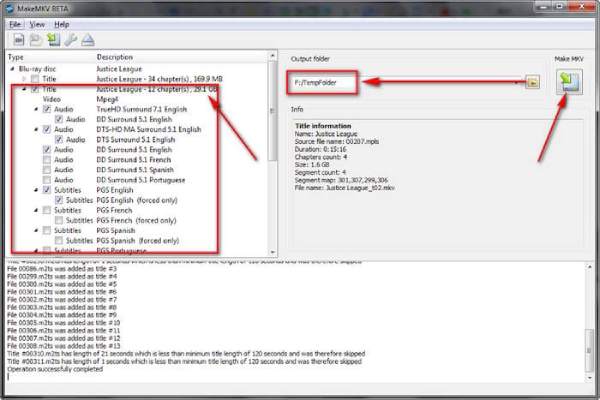
Trin 1Indsæt dvd'en med regionskoden og start MakeMKV. Vælg derefter titel, lyd, undertekster osv.
Trin 2Du kan også vælge gemmestien. Klik på "Lav MKV" for at fjerne DVD-regionskoden, når alle indstillinger er overstået.
Lås gammel DVD-regionskode op med WonderFox DVD Ripper Pro
Hvis dine diske er for gamle eller ridsede, kan du bruge WonderFox DVD Ripper Pro til at låse DVD-regionskoden op. Det kan håndtere reparation af dvd'er, der ikke kan genkendes på grund af forkert kryptering eller læseproblemer, med specielle algoritmer til gamle diske. Det kan omgå regionskoden og rippe dvd'er til forskellige populære formater såsom MP4, MKV osv.
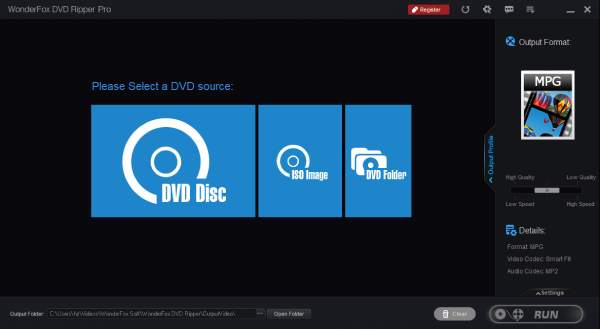
Trin 1Kør softwaren, indsæt dvd'en, og klik på "DVD-disk". Når du har importeret indholdet, skal du vælge de kapitler, du ønsker, eller vente på, at de genkender dem automatisk.
Trin 2Klik på "Outputformat" for at vælge formatet til ripping. "Indstillinger" i nederste højre hjørne kan indstille opløsningen. Når alle indstillinger er udført, skal du klikke på knappen "Kør" i nederste højre hjørne for at rippe DVD'en.
Sådan afspilles alle DVD-diske med regionsfri afspiller
Den regionsfrie DVD-afspiller kan også løse dit afspilningsproblem! Uanset din disks DVD-regionskode, 4Easysoft Blu-ray-afspiller kan spille det glat uden begrænsninger. I stedet for de dyre DVD-afspillere, som Sony BDP-S6700, Panasonic DVD-S700 og Samsung DVD-E360, kan du nemt bruge regionsfri dvd-afspiller på Windows/Mac med standarddriveren.
Trin 1Start denne afspiller for alle DVD-regionskoder på Windows/Mac, og klik på knappen "Åbn disk" for at indlæse den indsatte disk.

Trin 2Efter afspilning af dvd'en kan du styre afspilningen ved at justere hastigheden, lydstyrken, skærmstørrelsen og mere. Du kan også tage skærmbilleder nemt.

Skift direkte regionskoden på dvd'er for dit land
Udover at købe en gratis DVD-afspiller med regionskode, kan du også ændre regionskoden for at afspille den regionskodebeskyttede dvd. Men før det skal du huske, at regionskoden på en DVD kun kan ændres fem gange. Her er forskellige trin på Windows/Mac:
Skift DVD-regionskode på Mac:
Trin 1Indsæt disken i din Macs optiske drev. I dialogboksen skal du vælge regionskoden, der er den samme som din DVD-afspiller, og klikke på knappen "Set Drive Region".
Trin 2Klik derefter på knappen "Lås" i venstre hjørne af vinduet Drive Region for at gemme de ændringer, du har foretaget.

Skift DVD-regionskode på Windows:
Trin 1Indsæt "disken" på din computers diskdriver. Tryk derefter på og hold "Windows"-tasten nede, og tryk derefter på "R"-tasten for at få adgang til "Kør"-programmet.

Trin 2Indtast derefter "devmgmt.msc" på Kørs søgelinje og klik på knappen "OK". Gå derefter til "DVD/CD-ROM-drev" i vinduet Enhedshåndtering.

Trin 3Derefter skal du højreklikke på dit "drev" og vælge "Egenskaber". Vælg derefter fanen "DVD-region" i et nyt vindue og vælg din nuværende region, f.eks region 2 DVD. Til sidst skal du klikke på knappen "OK" for at gemme.

Konklusion
Det er en kort diskussion om DVD-regionskoder og måder at befri dvd'er fra disse koder! Med disse vejledninger ved du nu, hvilken dvd du skal købe. Forestil dig, at du ikke ønsker at bruge penge på at købe en ny dvd-afspiller eller er tøvende med at ændre dvd'ens regionskode. I så fald kan du bruge den professionelle 4Easysoft DVD Ripper værktøj til at fjerne DVD-regionskoden! Besøg dette værktøjs officielle hjemmeside for at lære mere om, hvordan man ripper DVD til digitale formater for nem afspilning!
100% Sikker
100% Sikker



